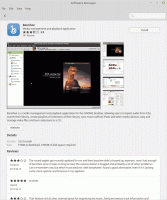Kuinka lykätä päivityksiä Windows 10:ssä

Monet käyttäjät ovat kiinnostuneita lykkäämään päivitystä seuraavaan Windows 10 -ominaisuuspäivitykseen, kun se tulee saataville. Tähän on monia syitä. Useimmat käyttäjät eivät halua häiritä olemassa olevia asetuksiaan eivätkä halua, että heidän mukautettuja asetuksiaan nollataan uudelleen uudessa käyttöjärjestelmäversiossa. Tässä on virallinen tapa lykätä päivityksiä Windows 10:ssä.
Windows 10 sallii käyttäjän viivyttää käyttöjärjestelmään tulevia päivityksiä. Tätä vaihtoehtoa voidaan käyttää lykkäämään ominaisuuspäivityksiä, kuten Windows 10 Anniversary Update, Windows 10 Creators Update, Windows 10 Fall Creators Update ja niin edelleen. Näin se tehdään.
Kuinka lykätä päivityksiä Windows 10:ssä
Vastaanottaja lykätä päivityksiä Windows 10:ssä, tee seuraava.
- Avaa Asetukset-sovellus.
- Siirry kohtaan Päivitys ja suojaus -> Windows Update.
- Napsauta oikealla Lisäasetukset.
- Valitse seuraavalla sivulla Valitse, kun päivitykset asennetaan -kohdassa Nykyinen haara tai Nykyinen sivuliike yrityksille vaihtoehto avattavasta luettelosta.
- Alla Valitse, milloin päivitykset asennetaan, valitse kuinka kauan lykätä ominaisuuspäivityksiä. Tämä vaihtoehto voidaan asettaa 0 - 365 päivään. Ominaisuuspäivitykset asentavat sinulle uuden Windows 10:n.
- Toista sama laatupäivitykset. Niitäkin voidaan lykätä useilla päivillä: 0 - 365 päivää. Nämä päivitykset ovat kuukausittaisia kumulatiivisia päivityksiä tällä hetkellä asennetulle Windows 10 -versiolle.
Vaihtoehtoisesti voit määrittää päivityksen lykkäysominaisuuden rekisterin säädöllä. Tässä on miten.
Lykkää Windows 10:n päivityksiä rekisteriä säätämällä
- Avaa Rekisterieditori-sovellus.
- Siirry seuraavaan rekisteriavaimeen.
HKEY_LOCAL_MACHINE\SOFTWARE\Microsoft\WindowsUpdate\UX\Settings
Katso kuinka pääset rekisteriavaimeen yhdellä napsautuksella.
- Muokkaa oikealla seuraavia 32-bittisiä DWORD-arvoja (Huomaa: vaikka olisit käytössä 64-bittinen Windows sinun on silti luotava 32-bittinen DWORD-arvo.):
BranchReadinessLevel - määrittää haaran valmiustason. Aseta arvoksi "Nykyinen haara" asettamalla arvodataksi 10 heksadesimaalimuodossa. Aseta "Current Branch for Business" arvodataksi 20 heksadesimaaleina. - Muokkaa DWORD-arvoa, jos haluat asettaa lykkäysajan päivinä ominaisuuspäivityksille DeferFeatureUpdatesPeriodInDays ja aseta se haluttuun päivien määrään desimaaleina.
- Jos haluat määrittää laatupäivitysten lykkäysajan päivinä, muokkaa DWORD-arvoa DeferQualityUpdatesPeriodInDays ja aseta se haluttuun päivien määrään desimaaleina.
Olet valmis.